Aquí encontrará las formas más sencillas y rápidas de descargar, instalar y actualizar los controladores Intel Chipset para PC con Windows 10, 8, 7.
Chipset ayuda a conectar la CPU con la PC y los periféricos conectados a ella. El chipset Intel es una colección de componentes electrónicos en la CPU (Unidad Central de Procesamiento) de una PC.
El controlador del chipset Intel es un componente de software muy importante que es responsable del flujo preciso de datos desde la CPU a todos los demás dispositivos conectados. Por lo tanto, cuando los controladores correspondientes falten o estén desactualizados, puede encontrar numerosos problemas. Por lo tanto, para garantizar un funcionamiento adecuado, debe mantener los controladores de su chipset siempre actualizados y en buen estado de funcionamiento.
En este artículo, vamos a discutir las tres estrategias diferentes para realizar el programa de actualización INF del chipset Intel en una PC con Windows.
Métodos sencillos para descargar, instalar y actualizar los controladores del chipset Intel para Windows 10, 8, 7
Hay varias formas de instalar los controladores Intel Chipset más recientes en una PC con Windows. A continuación puede encontrar las formas más útiles y convenientes de realizar la misma tarea. Sin más prisas, ¡leámoslas!
Método 1: descargue manualmente los controladores del chipset Intel a través del sitio web oficial
Intel sigue lanzando las últimas actualizaciones de controladores por sí mismos. Por lo tanto, puede utilizar el soporte oficial de Intel para realizar lo mismo. A continuación, se muestra cómo descargar los controladores del chipset Intel utilizando este método.
Paso 1: Para comenzar el proceso, primero debe visitar el sitio web oficial de Intel.
Paso 2: Después de eso, dirígete al Apoyo pestaña y elige la descarga Centrar.
Paso 3: Luego, elija su producto, eso es Conjuntos de chips.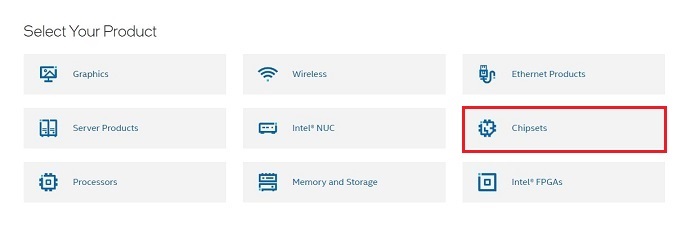
Etapa 4: A continuación, seleccione la especificación para el software de su dispositivo de chipset Intel® y haga un haga clic en el botón de descarga que se muestra a su lado.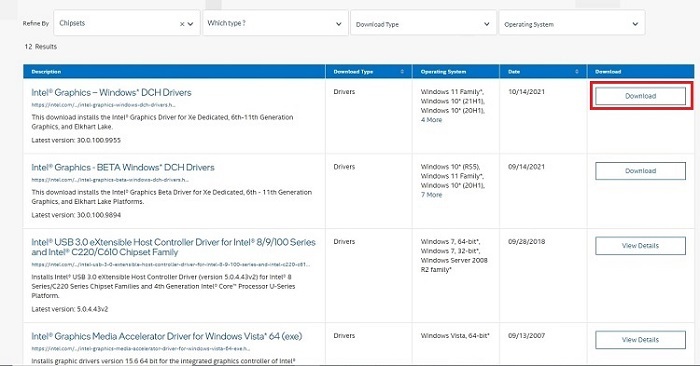
Espere a que finalice el proceso. Una vez hecho esto, ejecute el archivo del controlador descargado y siga las instrucciones en pantalla para instalar manualmente los controladores.
Leer también: Descarga del controlador de gráficos Intel Iris Xe para Windows 10, 8, 7
Método 2: use el Administrador de dispositivos para actualizar los controladores del chipset Intel
La segunda forma de descargar y actualizar los controladores del conjunto de chips Intel para PC con Windows es mediante el Administrador de dispositivos. Es un programa predeterminado de Windows que administra todos los controladores de PC y el hardware conectado. Estos son los pasos sobre cómo actualizar los controladores del chipset Intel en el Administrador de dispositivos:
Paso 1: Para iniciar el Administrador de dispositivos, primero deberá abrir el cuadro de diálogo Ejecutar. Para hacerlo, en conjunto presione el logotipo de Windows + R teclas del teclado.
Paso 2: Próximo, escriba devmgmt.msc en el cuadro Ejecutar y presione Enter desde su teclado.

Paso 3: Esto invocará el Administrador de dispositivos, en el que debe buscar la opción Dispositivos del sistema y hacer doble clic en ella para expandir la categoría.
Etapa 4: Luego, haga clic con el botón derecho en el controlador del chipset Intel y elija Actualizar software de controlador… De la lista del menú contextual.
Paso 5: En el mensaje siguiente, elija la opción que dice Buscar automáticamente el software del controlador actualizado.

Ahora, con la funcionalidad incorporada de Windows, el Administrador de dispositivos comenzará a buscar los controladores más adecuados y, más adelante, los instalará de forma automática. Una vez que se completa el proceso, se espera que los usuarios reinicien su PC para validar los cambios realizados recientemente.
Los métodos discutidos anteriormente pueden ser propensos a errores y consumir mucho tiempo para descargar la utilidad del controlador Intel Chipset, particularmente para los novatos. Por lo tanto, le recomendamos que utilice el método que se describe a continuación para realizar la misma tarea.
Leer también: Problema del controlador de audio Intel de alta definición (HD) en Windows 10 [CORREGIDO]
Método 3: Instale y actualice automáticamente los controladores del chipset Intel a través del Actualizador de controladores de bits
Hay una plétora de herramientas de actualización de controladores disponible en el mercado para facilitar esta tarea de descargar y actualizar los controladores de dispositivo. Sin embargo, no todos son seguros de usar, pero vale la pena probar Bit Driver Updater.
Es una de las herramientas más poderosas para realizar actualizaciones de controladores, de manera fácil y rápida. Millones de usuarios en todo el mundo han mostrado su apoyo y siguen contando con él. No solo para actualizar los controladores, sino que es una solución perfecta para mejorar el rendimiento de su PC completa. Aquí hay un tutorial paso a paso para descargar y actualizar los controladores del chipset Intel a través de Bit Driver Updater:
Paso 1: Haga clic en el descargar botón de abajo para obtener el archivo de configuración de Actualizador de controladores de bits.

Paso 2:Correr el archivo de instalación y siga las instrucciones en pantalla para completar el proceso de instalación del software.
Paso 3: Después de eso, iniciar el actualizador del controlador en su sistema y espere a que complete el proceso de escaneo en su máquina.
Nota: Por lo general, Bit Driver Updater reconoce automáticamente la versión del sistema operativo Windows y, en consecuencia, comienza a buscar actualizaciones de controladores compatibles. Pero, en algunos casos raros, no comienza solo. Si ese es el caso, deberá ejecutar el escaneo manualmente haciendo un haga clic en el botón Escanear en el panel de menú de la izquierda como se muestra a continuación.
Etapa 4: Ahora, puede actualizar los controladores de dispositivo uno por uno o simplemente con un clic del mouse. Con el fin de actualizar controladores de dispositivo en un clic, deberá hacer un clic en el Botón Actualizar todo.

Mira, en unos pocos pasos, puedes actualizar todos los controladores de Windows obsoletos en tu PC. El actualizador de controladores tiene algunas herramientas integradas que incluyen un asistente de copia de seguridad y restauración automática, un programador de análisis y un optimizador del sistema. También proporciona soporte técnico en vivo las 24 horas, los 7 días de la semana y una garantía de devolución de dinero de 60 días. Sin embargo, vale la pena señalar que estas funciones solo están disponibles en la versión premium de Bit Driver Updater.
Leer también: Arreglar el controlador ITBM (Intel Turbo Boost Download) no disponible
Descarga y actualización del controlador del chipset Intel: HECHO
Por lo tanto, uno puede descargar y actualizar fácilmente los controladores del chipset Intel en PC con Windows 10, 8, 7. A través de esta guía, hemos presentado los mejores métodos para encontrar los controladores de chipset Intel más adecuados.
¿Le resultó útil esta guía de instalación? Cuéntanos en los comentarios a continuación. Además, háganos saber si tiene más preguntas o sugerencias con respecto al mismo.
Por último, antes de ir, suscríbase a nuestro boletín para obtener más reseñas informativas. También puede mantenerse en contacto con nosotros a través de Facebook, Gorjeo, Instagram, y Pinterest.
